Samsung Odin was een officiële tool voor het knipperen van Samsung-firmware. Nu wordt deze tool door de ontwikkelaarscommunity gebruikt om Android-apparaten te rooten. In vergelijking met de algemene methode is Odin root vrij eenvoudig te gebruiken.

Een ander voordeel is dat Odin Root compatibel is met bijna alle Samsung-apparaten, aangezien het oorspronkelijk door Samsung is ontwikkeld. Hoe dan ook, je kunt alles wat je moet weten over Odin Root leren op deze pagina.
- Deel 1: Wat is Odin Root
- Deel 2: Hoe Odin Root te gebruiken om Android-telefoons te rooten
- Deel 3: Hoe gegevens te extraheren voordat root Samsung Odin
Deel 1: Wat is Odin Root
Zoals eerder vermeld, is Odin Root een veel gebruikte Android-root toolkit voor Samsung en andere Android-apparaten. De belangrijkste kenmerken zijn:
1. Herstel opstartproblemen of problemen met de firmware-upgrade.
2. Downgrade van de firmware op Samsung Galaxy-tablets en smartphones.
3. Ondersteunt bijna alle Samsung-apparaten en populaire modellen van Moto, Google, Huawei, HTC en LG.
4. Installeer een aangepast ROM.
5. Root Android-apparaten met eenvoudige bewerkingen.
VOORDELEN
1. Odin Root is gratis zonder advertenties, virussen of spyware.
2. Ontwikkelaars brengen regelmatig updates uit.
3. Het heeft een hoger slagingspercentage bij het rooten van Samsung-apparaten.
NADELEN
1. Odin Root mist enkele noodzakelijke functies, zoals back-up en unroot.
2. Je moet pakketten downloaden op basis van je buildnummer.
Deel 2: Hoe Odin Root te gebruiken om Android-telefoons te rooten
Voor Samsung-klanten raden we u aan Odin Root te proberen omdat het een hoger slagingspercentage deelt. Er zijn enkele voorbereidingen die u moet doen:
1. Ga naar de Odin Root-ontwikkelaarswebsite en controleer of uw apparaat wordt ondersteund. Ontgrendel je telefoon, ga naar Instellingen> Over de telefoon en onthoud de waarde van Build-nummer. Als u het buildnummer op de website kunt vinden, betekent dit dat u Odin Root kunt gebruiken.
2. Laad uw smartphone of tablet volledig op of zorg ervoor dat deze ten minste 80% van de batterij oplaadt.
3. Download en installeer de nieuwste stuurprogramma's van uw fabrikanten op uw pc.
4. Haal het juiste pakket, zoals de Odin-modus Galaxy S4, van de ontwikkelaarswebsite naar uw buildnummer en apparaatmodel.
5. Schakel de USB-foutopsporingsmodus in op uw telefoon, u vindt deze in Instellingen> Opties voor ontwikkelaars. Raak voor een nieuw apparaat 7 keer het buildnummer aan om de verborgen ontwikkelaaropties te activeren.
6. Maak een back-up van uw apparaat met Apeaksoft Android Data Extraction voordat u Odin Root gebruikt.
Hoe u uw Android-telefoon kunt rooten met Odin Root

Stap 1: Pak het pakket dat u downloadt van de Odin Root-website uit en sla de inhoudsbestanden op in een aparte map. Schakel uw apparaat uit en start de downloadmodus door de combinatie Home + Power + Volume omlaag ingedrukt te houden. Sluit het apparaat vervolgens met een USB-kabel op uw pc aan.
Voor de nieuwste Samsung-apparaten, zoals Galaxy S8, is de knoppencombinatie Power + Volume omlaag + Bixby. En u kunt de combinatie vinden op de website van uw fabrikant.
Stap 2: Ga naar de map en voer het bestand Odin3.exe uit. Wacht op ID: COM-gebied wordt blauw. Het betekent dat uw apparaat wordt gedetecteerd.
Als uw apparaat niet wordt herkend, klikt u met de rechtermuisknop op Computer op uw bureaublad, gaat u naar Eigenschappen> Apparaatbeheer, zoekt u de entiteit USB-stuurprogramma, klikt u er met de rechtermuisknop op en kiest u Software bijwerken en volgt u de instructies op het scherm om de stuurprogramma's bij te werken.
Stap 3: Vink de selectievakjes aan voor Automatisch opnieuw opstarten en F Reset tijd aan linkerkant. Klik vervolgens op de knop PDA aan de rechterkant, ga naar de afzonderlijke map, selecteer het CF Auto Root-bestand en open het.
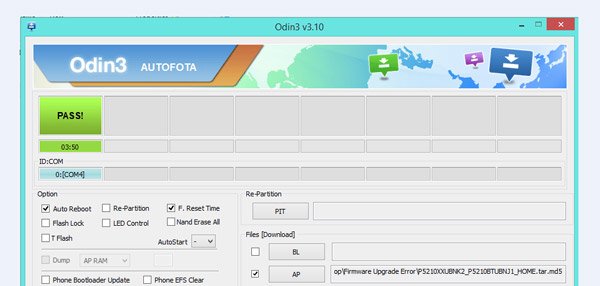
Stap 4: Klik ten slotte op de startknop aan de onderkant om te beginnen met het rooten van uw apparaat. Als het klaar is, ziet u het bericht PASS verschijnen bovenaan het Odin Root-venster.
Stap 5: Wacht tot uw apparaat opnieuw opstart; Sluit vervolgens de Android root-toolkit en koppel uw apparaat los. Als u het geroote apparaat wilt gebruiken, moet u SuperSU installeren vanuit Play Store of internet.
Deel 3: Hoe gegevens te extraheren voordat root Samsung Odin
Voordat u de Samsung root gebruikt met behulp van Odin Root, raden we u aan om een back-up van uw gegevens te maken met Apeaksoft Android Data Extraction, omdat het veel handige functies biedt, zoals:
1. Extract gegevens van Android-tablet of smartphone en bewaar het eenvoudig op de computer.
2. Ondersteunt een breder scala aan gegevenstypen, zoals contacten, oproeplogboeken, tekstberichten, foto's, video's, muziek, pdf's, app-gegevens en meer.
3. Bekijk een voorbeeld van de gegevens vóór de back-up, zodat u ze allemaal kunt selecteren of bepaalde bestanden kunt opslaan op uw computer.
4. Bescherm uw gegevens in originele omstandigheden en kwaliteit en pak ze uit op de computer.
5. Veranker tegelijkertijd niet de huidige gegevens op uw mobiele apparaat.
6. Verkrijgbaar in verschillende situaties, zoals systeem bevriezen of crashen, zwart scherm, etc.
7. Compatibel met vrijwel alle Android-apparaten van Samsung, LG, MOTO, Google, Sony, HTC en andere grote fabrikanten.
Kortom, het is de beste optie om back-up van Android-apparaat naar Windows 10 / 8 / 8.1 / 7 / XP en Mac OS voordat Odin Root wordt gebruikt.
Hoe gegevens te extraheren voordat root Samsung Odin
Stap 1: Verbind het Samsung-apparaat met Android Data Extraction
Download en installeer de beste Android-reservetool op uw computer. Sluit uw Samsung Galaxy S5 ook op de computer aan.
Nadat Android Data Extraction is gestart, wordt uw apparaat automatisch gedetecteerd. Klik vervolgens op de Start-knop om verder te gaan.

Stap 2: Ga naar het voorbeeldvenster vóór de back-up
Wanneer het bevestigingsvenster verschijnt, pak je je telefoonnaam en model op in de vervolgkeuzelijsten en klik je op Bevestigen om naar het volgende venster te gaan. Volg daarna de gids op het scherm om uw apparaat naar de downloadmodus te verplaatsen en druk op Start om de benodigde firmware te krijgen. Als het klaar is, verschijnt het voorbeeldvenster.

Stap 3: Extraheer gegevens van Samsung voordat u Odin Root gebruikt
Zoek naar de linker navigatiebalk en selecteer een gegevenstype, zoals Berichten; dan kunt u de inhoud van alle berichten aan de rechterkant bekijken. Kies de items waarvan u een back-up wilt maken. Voer vervolgens hetzelfde gegeven uit op elk ander gegevenstype. Klik ten slotte op Recover-toets om uw gegevens op de computer op te slaan.

Conclusie
Zoek naar de linker navigatiebalk en selecteer een gegevenstype, zoals Berichten; dan kunt u de inhoud van alle berichten aan de rechterkant bekijken. Kies de items waarvan u een back-up wilt maken. Voer vervolgens hetzelfde gegeven uit op elk ander gegevenstype. Klik ten slotte op Recover-toets om uw gegevens op de computer op te slaan.




